Számos mód van az iPhone kezdőképernyőjének testreszabására iOS 16 rendszeren, de a legérdekesebbek azok a lehetőségek, amelyekről az Apple nem árul el, vagy amelyekre nem is gondolt.
Azóta. A kezdetekkor az iPhone hosszú utat tett meg a testreszabás terén. Az évek során az Apple beépített néhány innovatív kezdőképernyő személyre szabási funkciót az iOS rendszerbe, miközben további hasznos lehetőségeket is beépített az Android és a régi jailbreak finomítások által ihlette. A kezdőképernyőn csak néhány módosítást nem tudunk végrehajtani, ilyen például az alkalmazás nevének közvetlen megváltoztatása, a widgetek nevének elrejtése, valamint az alkalmazásikonok és mappák elhelyezése szóközökkel. Ez azonban elhalványul ahhoz képest, amit tehetünk.
Jelenleg az Apple rendelkezik a kezdőképernyő funkcióival, amelyek lehetővé teszik widgetek hozzáadását, alkalmazások eltávolítását, teljes kezdőképernyő oldalak elrejtését, egyedi Kezdőképernyő oldalak beállítását egyéni fókuszonként, módosításokat háttérkép tónusait, effektusait és színeit, megtekintheti iPhone akkumulátorának töltöttségi szintjét, és így tovább. De van néhány olyan „funkció”, amelyet az Apple nem javasol az iOS rendszeren iPhone-on, és ezek közül néhány:
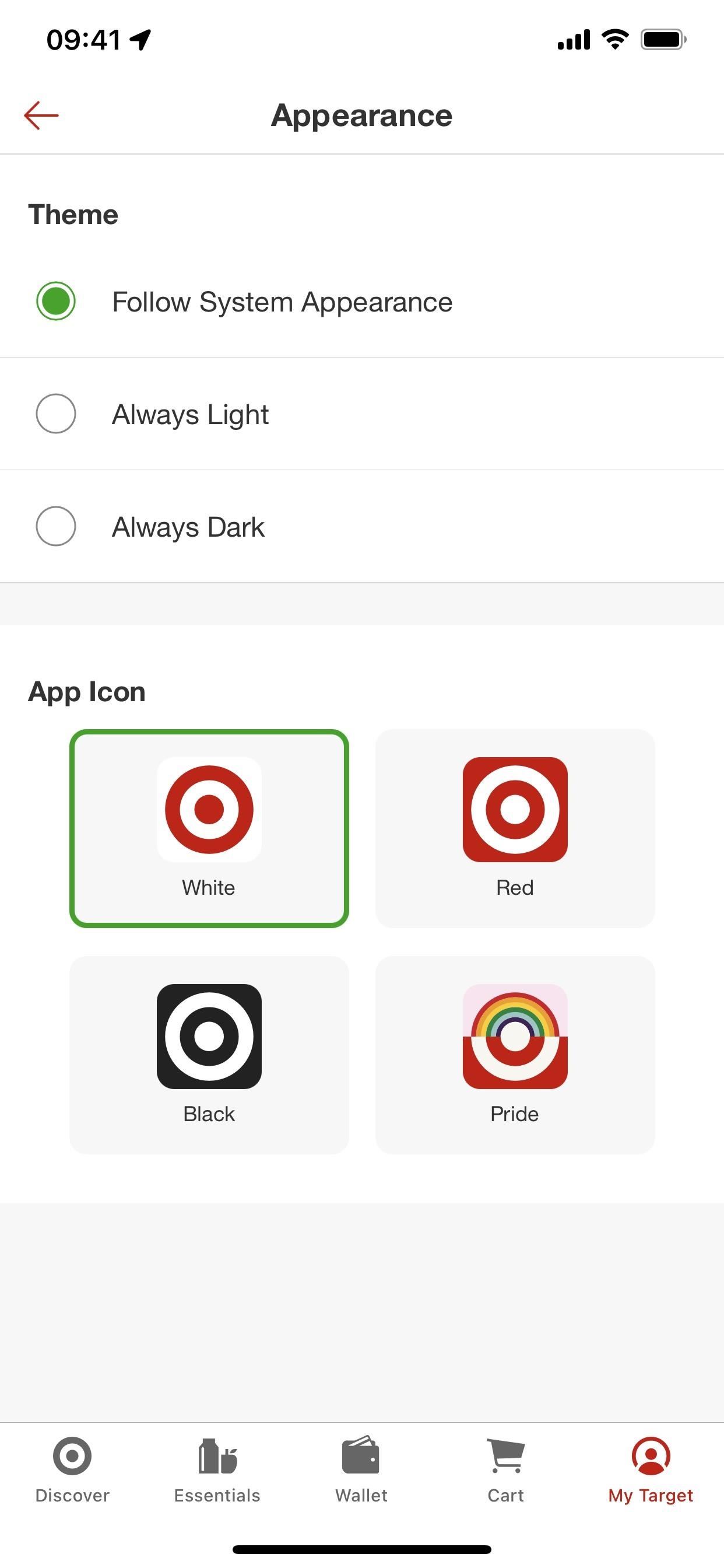
1. Válassza az Alternatív alkalmazásikonok lehetőséget
Egyes iOS-alkalmazások kevéssé ismert funkciója lehetővé teszi, hogy a Kezdőképernyő ikonjait hivatalos alternatív kialakítással módosítsa. Az Apple útmutatást ad a fejlesztők számára ennek a funkciónak az alkalmazásaikba való bevezetéséhez, de maguknak az alkalmazásfejlesztőknek kell megmondani a lehetőséget, és ez nem mindig történik meg.
Ha rendelkezésre állnak alternatív alkalmazásikonok , megtalálhatja őket az alkalmazáson belüli beállítások menüben, annak beállításaiban a Beállítások alkalmazásban, és néha akár magán az alkalmazás ikonján is. De jobb, ha elolvassa alkalmazásaink teljes listáját a kezdőképernyőn választható alternatív alkalmazásikonokkal. Alább megtekintheti a Target és a DuckDuckGo aktuális kínálatát.
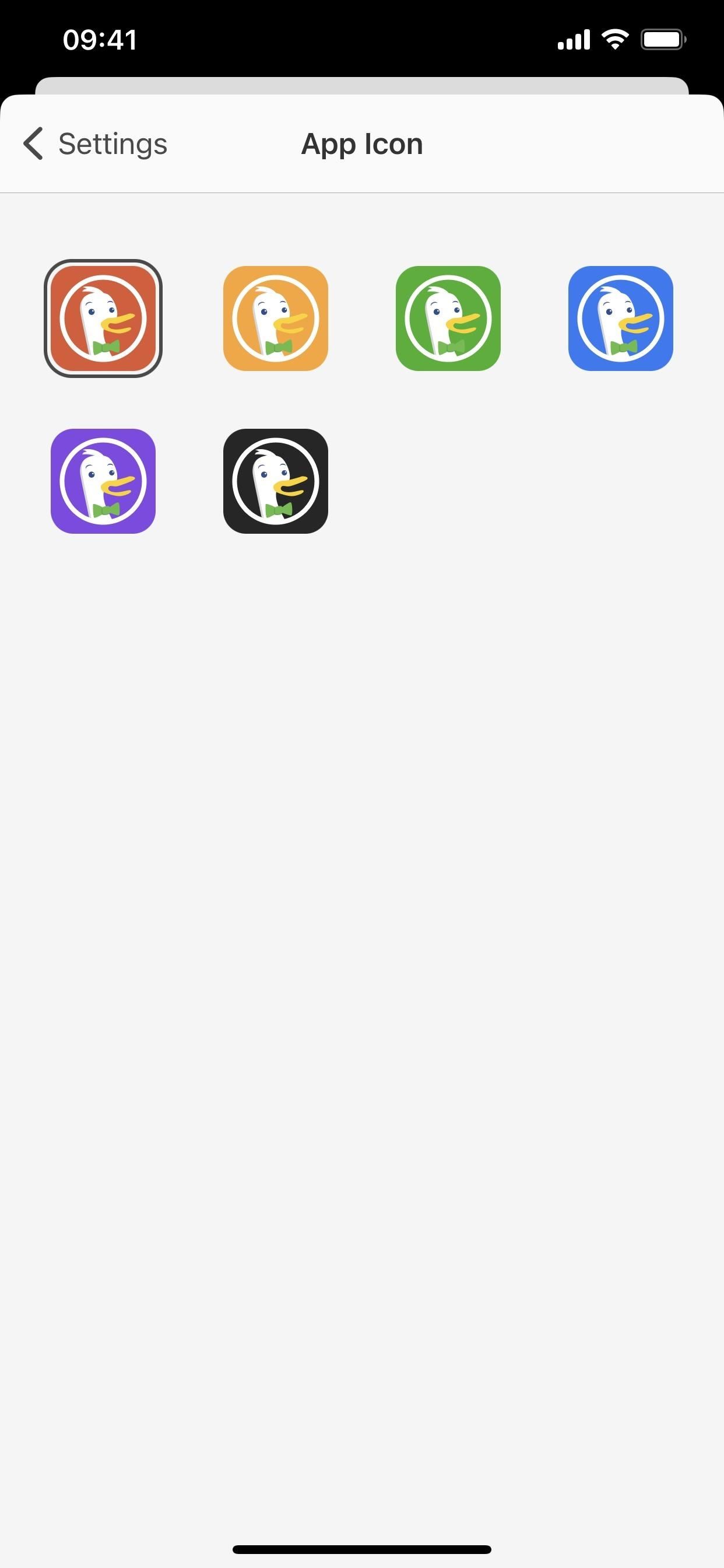
2. Saját alkalmazásikonok létrehozása
Amikor az iOS 12 megjelent, az emberek lassan elkezdték felfogni azt a trendet, hogy a Parancsikonok alkalmazással egyéni ikonokat készítenek a kezdőképernyőn megjelenő alkalmazásokhoz. Ez azonban csak az iOS 14-ig robbant fel, amikor az Apple tízszeresére javította a funkciót, lehetővé téve az eredeti alkalmazás elrejtését, és csak az egyéni verzió megtartását.
Az Apple azonban soha nem adott konkrétumot. utasításokat, vagy népszerűsítette az egyéni Kezdőképernyő ikonok használatát az iPhone-alkalmazásokhoz. Ez valószínűleg azért van, mert ez nem tökéletes rendszer.
Egyszerűen hozzon létre egy új parancsikont, adja hozzá az „Alkalmazás megnyitása” műveletet, és válassza ki a művelethez szükséges alkalmazást. Ezután nyomja meg a legördülő ikont a parancsikon neve mellett felül, vagy az eszköztár információs (i) gombot, és válassza a”Hozzáadás a kezdőképernyőhöz”lehetőséget. Módosítsa a címet az alkalmazás nevére, válassza ki az alkalmazáshoz tartozó egyéni képét, majd nyomja meg a”Hozzáadás”gombot.
Ha hozzáadta, elmozdíthatja a valódi alkalmazásikont a kezdőképernyőről, és száműzheti az alkalmazásból. Könyvtár, ahol az új egyéni alias is megjelenik. Tehát bár a kezdőképernyőn csak az egyéni sajátját tarthatja, továbbra is mindkettőt látni fogja az App Library-ben, de ez számomra tisztességes kereskedelem. Az utasításokért tekintse meg a kezdőképernyő egyéni alkalmazásikonjainak létrehozásáról szóló teljes útmutatónkat.
3. Írjon üzenetet magának
Próbáljon átnevezni az összes mappát egyetlen Kezdőképernyő-oldalon, hogy inspiráló idézetet, emlékeztetőt vagy más típusú üzenetet adhasson magának, minden alkalommal, amikor megtekinti az oldalt. Ehhez hozzon létre egy mappákból álló rácsot, lépjen be a Kezdőképernyő szerkesztőbe, majd nevezze el az egyes mappákat az üzenet részeként, amíg a teljes üzenet el nem készül.
Ezt akár alkalmazásikonokkal is megteheti, ha lecseréli a jelenlegieket könyvjelzőkre a Parancsikonok alkalmazásból, a fent leírtak szerint. A szavakat azonban akkor kell hozzárendelnie, amikor az alkalmazás parancsikonjait hozzáadja a kezdőképernyőhöz, és nem utána.
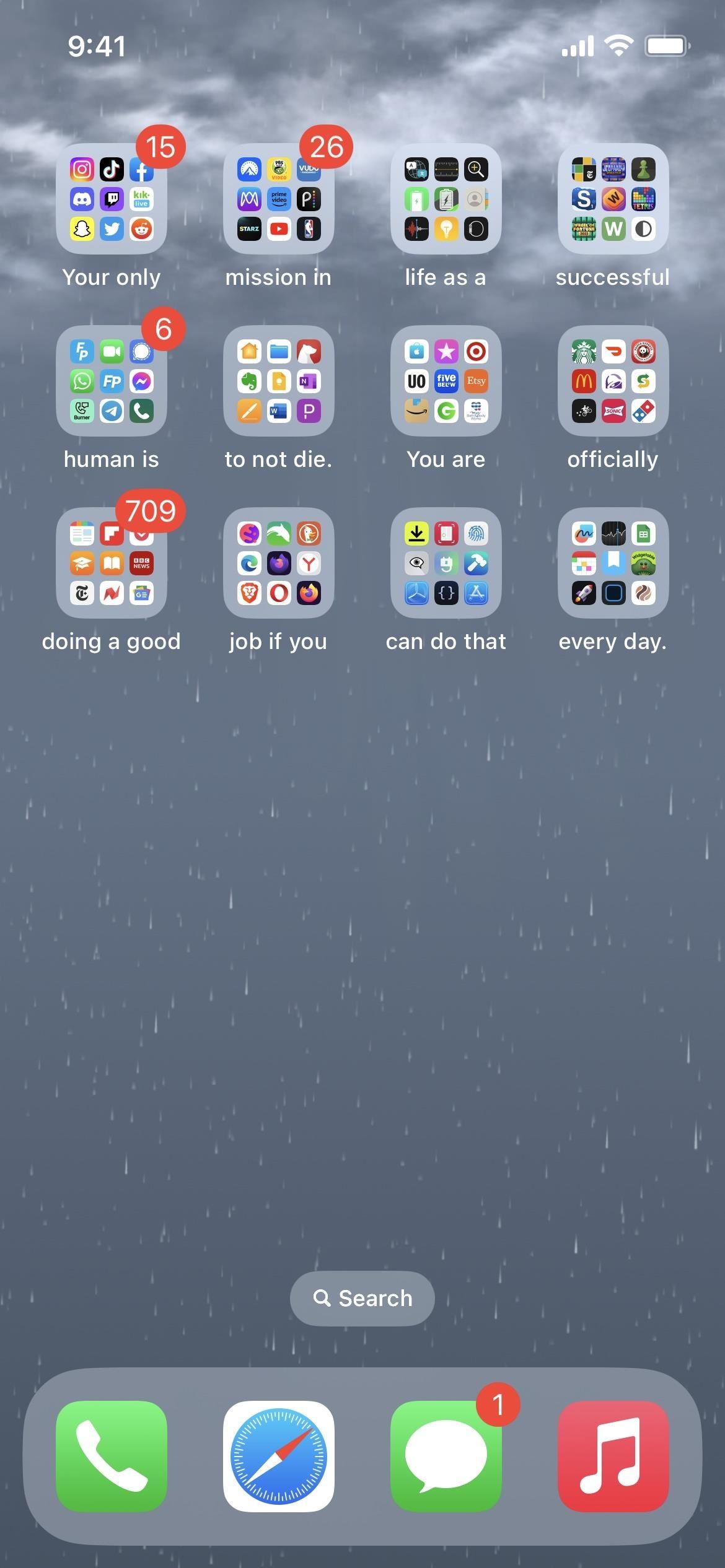
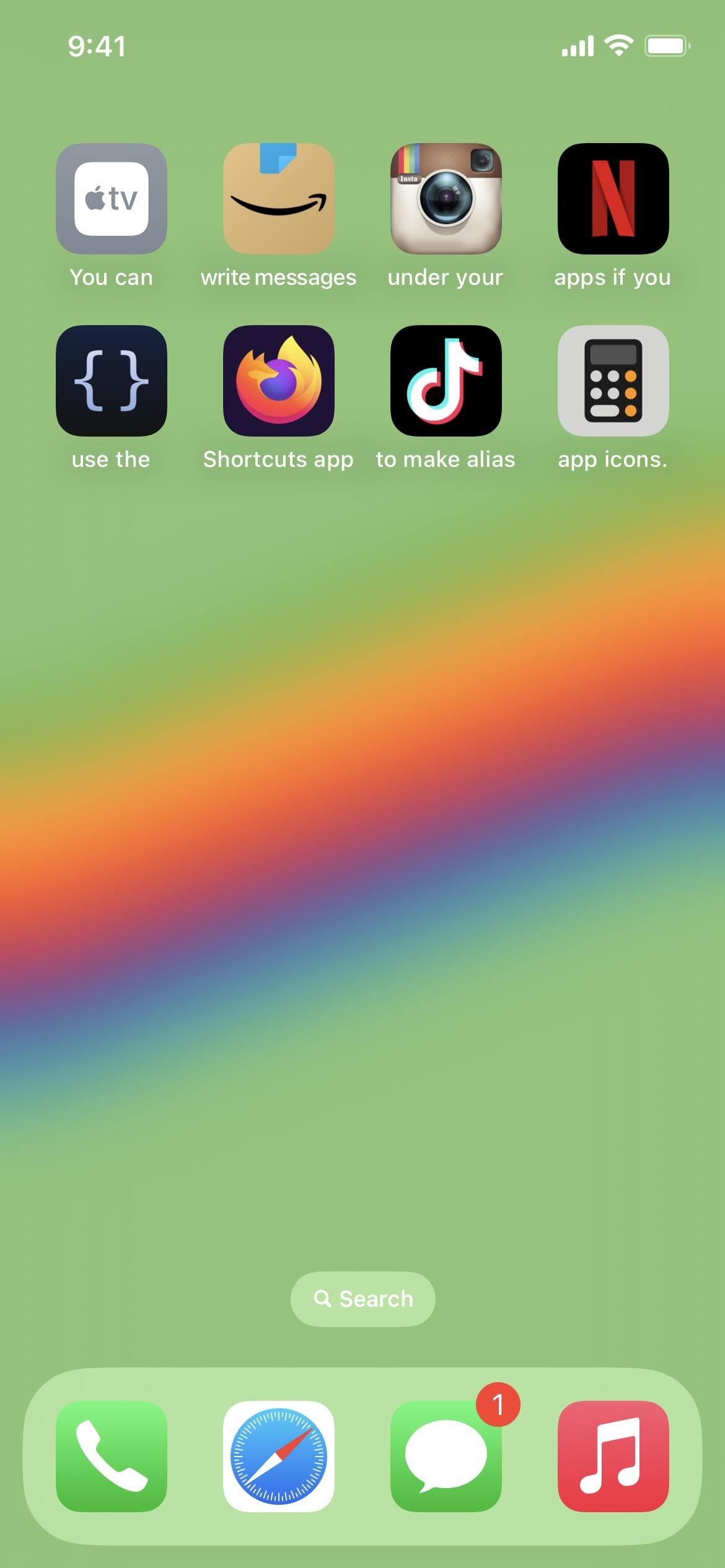
4. Mappanevek eltávolítása
Ha egy rendezettebb kezdőképernyőt szeretne, eltávolíthatja az összes mappanevét, és csak az egyes mappaikonokon belüli apró ikonokra hagyatkozhat, hogy megtudja, melyik melyik. Ehhez lépjen be a Kezdőképernyő szerkesztőbe, és cserélje ki az egyes mappaneveket egy speciális láthatatlan karakterrel, például a Braille-írással (másolja a tartalmat az alábbi zárójelek közé). A mappanév egyszerű törlése nem fog működni.
[⠀] U+2800 Braille üres hely
Ha további láthatatlan Unicode-karaktereket szeretne látni, tekintse meg a a mappanevek kezdőképernyőről való eltávolítására vonatkozó teljes útmutatónkat .
5. Alkalmazásnevek eltávolítása
Az összes alkalmazásnevet eltávolíthatja a kezdőképernyőről, de ez nem olyan egyszerű, mint az összes mappanév törlése. Ehelyett le kell cserélnie a jelenlegi alkalmazásikonokat a Parancsikonok alkalmazás könyvjelzőire, a fentebb az egyéni alkalmazásikonoknál leírtak szerint.
Kövesse a fenti utasításokat egyéni alkalmazásikon létrehozásához a kezdőképernyőn, de használja az alkalmazás az eredeti ikon egy egyéni helyett, amikor hozzáadja a kezdőképernyőhöz. Hozzáadás előtt törölje a név tartalmát, és nyomja meg a”Hozzáadás”gombot. A mappanevekkel ellentétben nincs szükség különleges láthatatlan karakterre a névtelenséghez. És ezek a könyvjelzők az alkalmazáskönyvtár legalsó részén jelennek meg, távol az útból.
Ha további részleteket és tippeket szeretne megtudni a teljes folyamatról, tekintse meg az alkalmazásikonnevek elrejtésére vonatkozó teljes útmutatónkat a Kezdőképernyő.
6. Névjegyoldalak létrehozása
Az Apple egy Névjegyek widgetet kínál, ahol akár hat névjegyet is könnyen elérhet iPhone-ja kezdőképernyőjén, de ez rengeteg hely pazarlása. A legtöbb névjegy egy Kezdőképernyő oldalon egyszerre kilenc lehet két különböző méretű widget használatával. A jobb névjegyoldal érdekében – amelyet bármikor elrejthet vagy felfedhet – a Parancsikonok ismét segíthetnek.
Két Parancsikonok widget segítségével akár 12-re növelheti a névjegyek számát kezdőképernyőnként, de nem lesznek elérhető képek. Ehelyett készítsen parancsikont minden névjegyhez, adjon nekik egyéni képet, és adja hozzá azokat a kezdőképernyőhöz. Ezzel a megközelítéssel akár 24 névjegyet is elhelyezhet minden kezdőképernyőn, és még a nevüket is elrejtheti, ha csak képek alapján szeretne haladni.
Tekintse meg útmutatónkat a névjegyek forgatásához. a Kezdőképernyő könyvjelzőibe, ahol megtalálja az utasításokat és néhány tippet az ötlet személyre szabásának további módjairól.
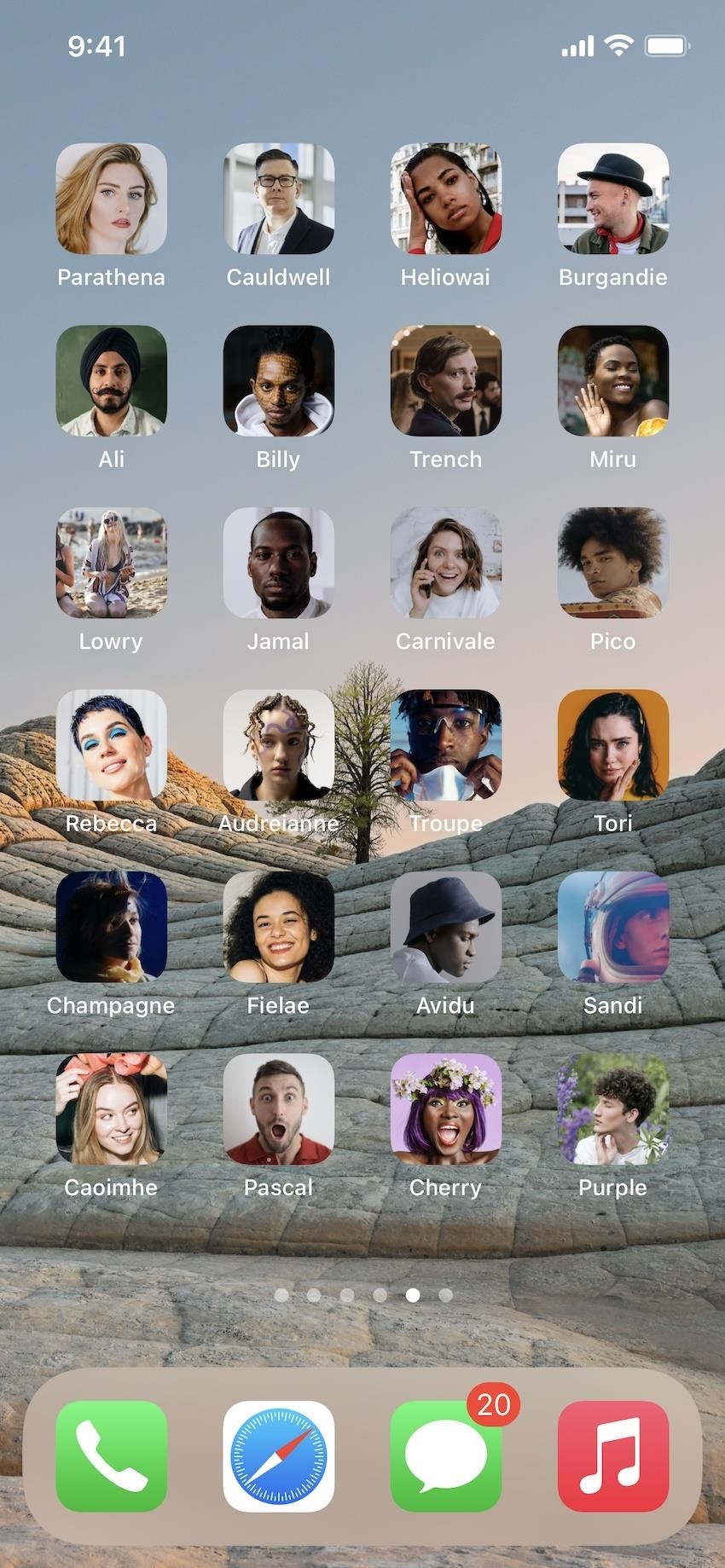
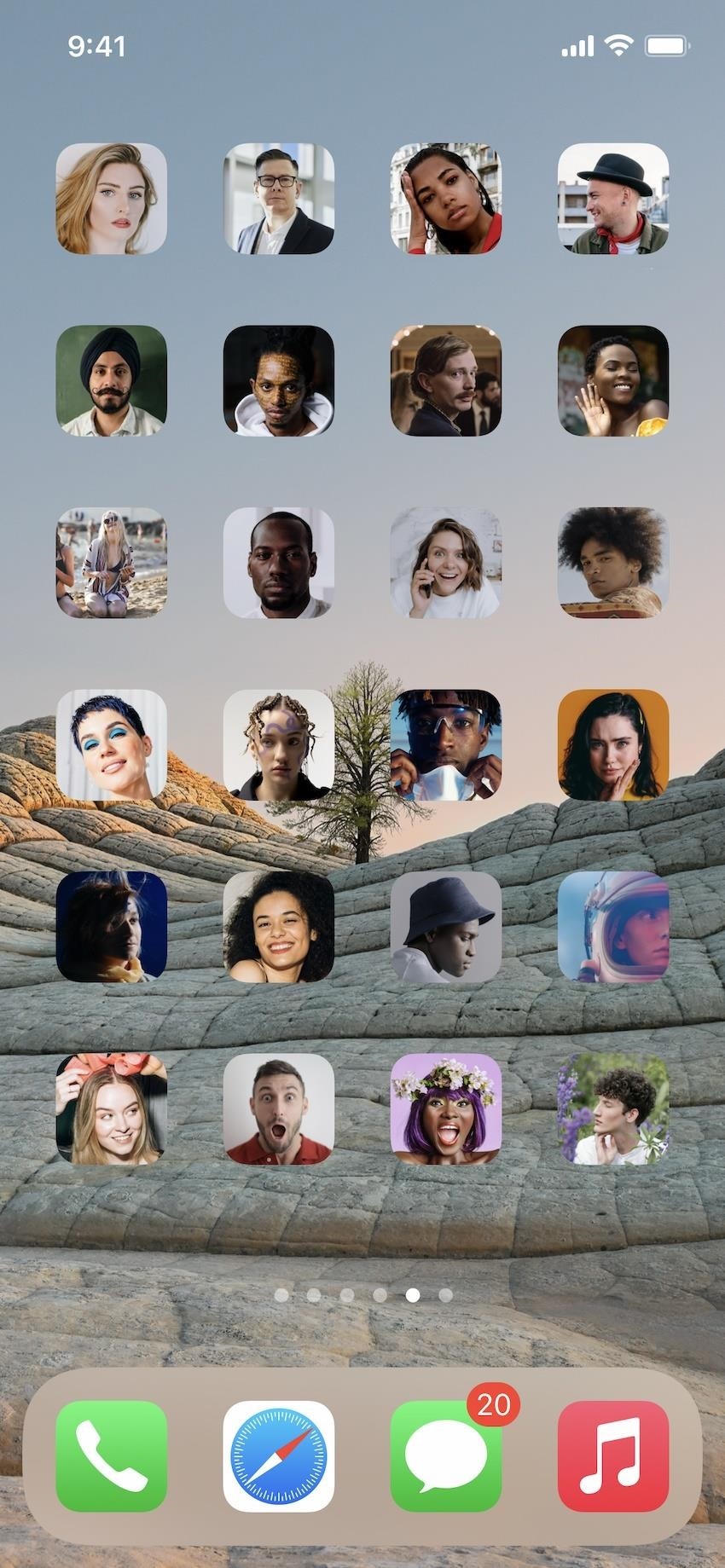
Ne hagyja ki: Ezekkel a böngészőkkel webalkalmazásokat és könyvjelzőket adhat hozzá iPhone-ja kezdőképernyőjéhez
Biztonságos kapcsolata havi számla nélkül. Szerezzen életre szóló előfizetést a VPN Unlimited szolgáltatásra minden eszközére az új Gadget Hacks Shop egyszeri vásárlásával, és regionális korlátozások nélkül nézze meg a Hulu-t vagy a Netflixet, növelje a biztonságot a nyilvános hálózatokon való böngészéskor és így tovább.
Vásárolja meg most (80% kedvezménnyel) >
Egyéb érdemes ajánlatok, amelyeket érdemes megnézni:
Justin Meyers/Gadget Hacks címlapfotói és képernyőképei

